
In un precedente articolo analizzavo l’importanza dell’internazionalizzazione per gli sviluppatori di web app e le ripercussioni sugli utenti finali quando non si contempla la generazione di contenuti in più lingue.
Oggi scendo a un livello più operativo e presento il caso di una di queste web app, Canva e i problemi che pone a chi vuole tradurre i suoi contenuti.

Canva, lanciato nel 2013, dichiara sul proprio sito di essere...
“uno strumento di progettazione e pubblicazione online che consente a chiunque di progettare qualsiasi cosa e pubblicare ovunque”.
Effettivamente, Canva ha rappresentato una vera e propria rivoluzione, perché grazie ai numerosissimi template, alla facilità d’uso e alla politica freemium ha consentito a chiunque di creare progetti grafici con risultati mediamente molto migliori rispetto a quelli ottenibili con gli strumenti precedenti.
Questa azienda australiana è valutata 40 miliardi di dollari dopo un’iniezione di capitale di 200 milioni di dollari in un nuovo round di investimenti, con cui si presenta come una delle software house private di maggior valore.
Con Canva sono stati creati miliardi di progetti grafici, anche perché l’interfaccia della web app è disponibile in oltre 100 lingue. Canva nasce come prodotto globale e l’impressionante sforzo di localizzazione è un riflesso di questa strategia di mercato.
Tuttavia, se dall’interfaccia passiamo al contenuto generato dagli utenti, cioè ai progetti grafici veri e propri, emerge un incredibile limite di Canva: non è possibile tradurre i propri contenuti in modo manuale.
Alla data in cui scriviamo, marzo 2024, Canva non offre alcun meccanismo per esportare i testi inclusi nel progetto grafico, tradurli e importarli di nuovo.
Tuttavia ha recentemente introdotto la possibilità di tradurre automaticamente i progetti, con alcuni limiti per gli utenti gratuiti.
Il caso è molto simile a quello già visto di Squarespace, il potente sistema per la creazione di siti web, che non ha funzioni predefinite per avere un sito in due o più lingue.
Quali opzioni si hanno allora per tradurre un progetto generato in Canva?
Se hai creato un progetto grafico che contiene testo, come una presentazione, un’infografica, un curriculum vitae, una brochure e vuoi tradurlo in inglese o in qualche altra lingua, hai quattro opzioni:
- duplicare il progetto per poi tradurlo o farlo tradurre all’interno di Canva;
- tradurre il progetto automaticamente all’interno di Canva;
- esportare il progetto come PowerPoint;
- esportare il progetto come PDF.
Negli ultimi due casi il file esportato andrà poi tradotto esternamente per inserire infine manualmente la traduzione in una copia del progetto su Canva.
Duplicare un progetto Canva per tradurlo
La soluzione più semplice è quella di duplicare il progetto grafico, per poi sovrascrivere i riquadri di testo con la traduzione.
Se ti occupi direttamente della traduzione, è una procedura macchinosa, ma tutto sommato fattibile.
Se non ti occupi tu della traduzione, devi dare accesso al progetto a un traduttore esterno.
Fortunatamente Canva ha un’opzione per condividere il progetto con altri utenti (opzione disponibile anche nella versione gratuita):
- vai a Tutti i progetti;
- clicca sul progetto da tradurre;
- clicca su Condividi;
- digita il nome o l’email dell’utente a cui vuoi far tradurre il progetto;
- aggiungi un messaggio facoltativo;
- clicca il pulsante Invia.

Il traduttore riceverà l’invito a collegarsi al progetto e potrà modificarlo.
Nota: Questa soluzione presuppone che il traduttore accetti di lavorare in Canva e sappia come farlo.
Tradurre i progetti con “Traduttore”, il traduttore automatico di Canva
Nel 2023 Canva ha rilasciato “Traduttore”, una propria versione di traduzione automatica. Questa funzione è realizzata mediante l’intelligenza artificale (IA) e permette di eseguire una traduzione online direttamente su Canva.
Basta cliccare su “App” e cercare “Traduttore” che ti porterà alla sezione dove potrai scegliere tra le 135 lingue con cui lavorare.
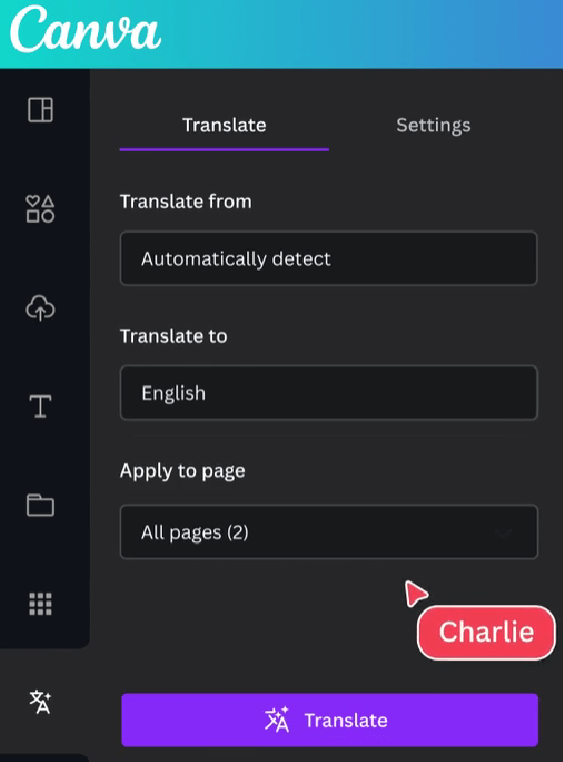
Tuttavia, questa funzione richiede un account Canva Pro a pagamento per poter essere sfruttata appieno con un limite di 500 pagine al mese, a differenza delle 50 della versione gratuita. Ciononostante, se si è in possesso di un account EDU o No Profit il costo si azzererebbe per la versione Pro.
Questa opzione è utile per risparmiare tempo al momento di tradurre elementi testuali più semplici, in quanto permette di evitare l’impiego di uno strumento di traduzione automatica esterno. Ovviamente, la traduzione automatica va sempre seguita da una verifica della qualità del risultato.
Esportare un progetto Canva per tradurlo
Se le opzioni precedenti non sono percorribili, per ragioni di qualità o di workflow, non resta che esportare il contenuto per spedirlo al traduttore.
Purtroppo Canva non consente di esportare un progetto in un formato editabile per poi importarlo nuovamente in Canva.
In realtà fra le opzioni di pubblicazione di un progetto compaiono i formati SVG e PPTX.
Esportare come SVG?
SVG, “Scalable Vector Graphics”, è un formato basato su XML con cui si possono visualizzare oggetti di grafica vettoriale. Alcuni strumenti di traduzione assistita possono aprire questo formato. Essendo un file XML, lo si può anche aprire con qualsiasi editor di testo per visualizzarne e modificarne il contenuto.
Tuttavia, nonostante SVG sia stato concepito anche per contenere testo, quando si esporta un progetto grafico da Canva, tutti i testi vengono prima convertiti a curve (tracciati), per cui il testo non è più modificabile (né riconoscibile all’interno del file SVG).
Nelle due immagini sottostanti si apprezza la differenza fra un semplicissimo disegno con testo (un cerchio rosso con il testo “Testo di prova”) creato in un’altra applicazione di grafica e lo stesso disegno creato in Canva, entrambi salvati come SVG.
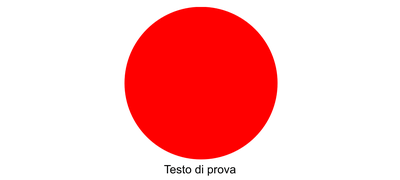
Canva non dà alcuna opzione quando si pubblica un progetto come SVG. Altri strumenti permettono di salvare il testo o come testo o come curve.
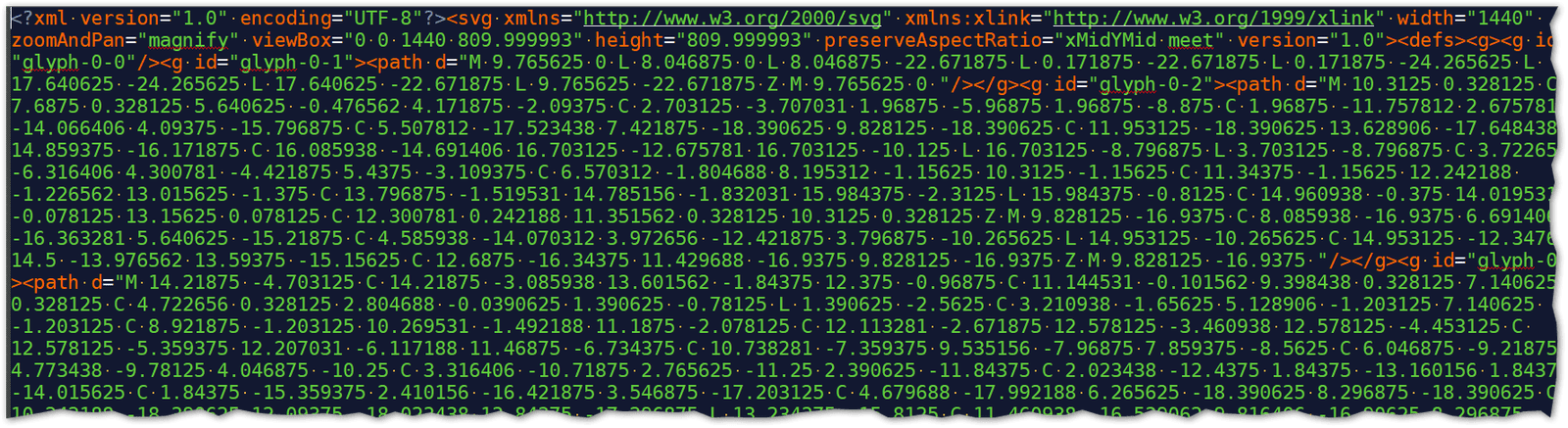
Nell’SVG generato da Canva il testo appare come elemento path, cioè un tracciato.
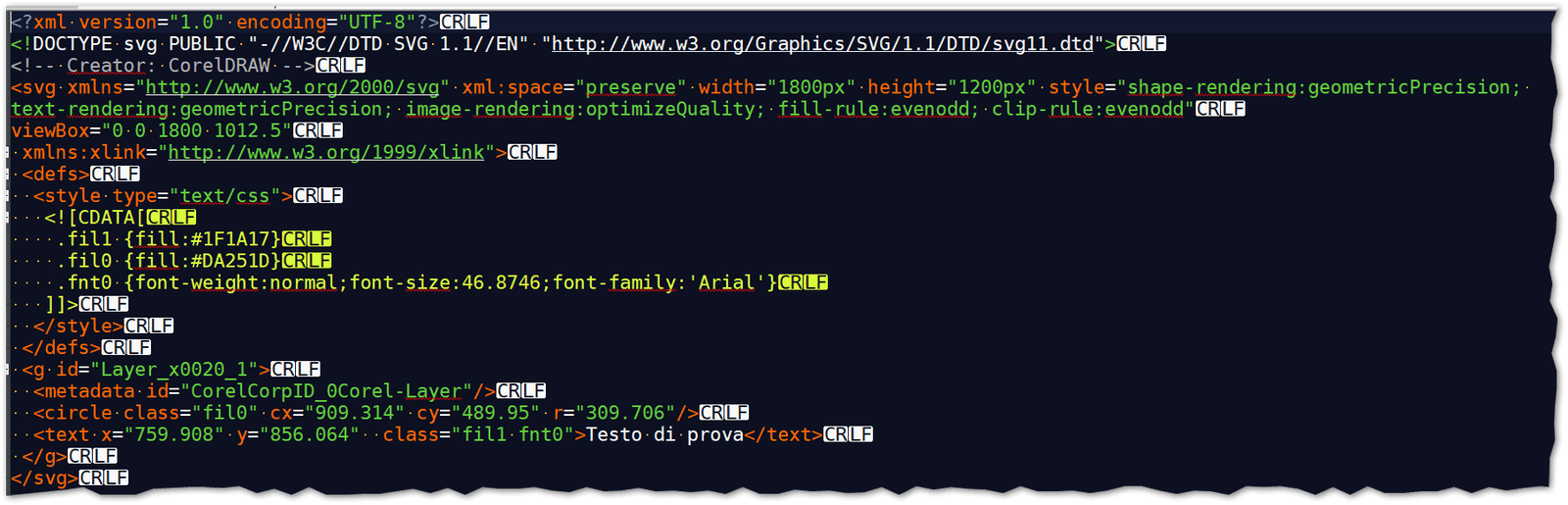
Al contrario, nell’SVG generato da Corel Draw il testo appare come elemento text e, come tale, può essere modificato o tradotto.
Esportare come PowerPoint
Una volta assodata l’inutilità ai nostri scopi dell’esportazione come SVG, vediamo l’altra opzione, esportare il progetto grafico in formato PowerPoint.
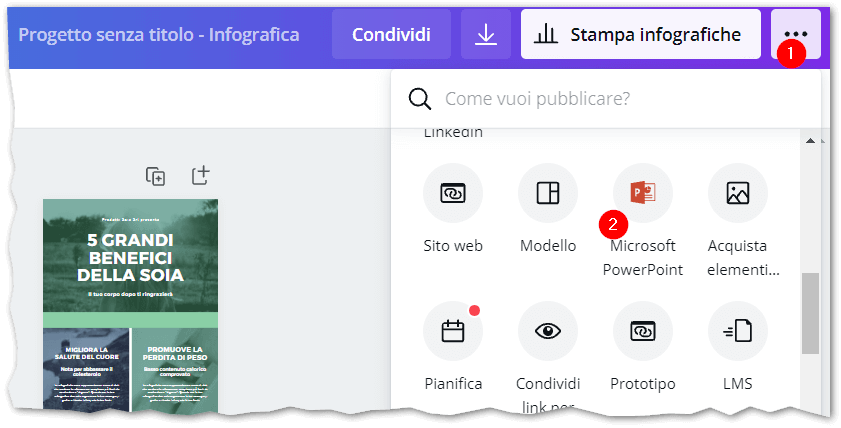
Nei nostri test, fortunatamente, i riquadri di testo di Canva vengono esportati come riquadri di testo anche in PowerPoint. Si può dunque aprire il file PPTX direttamente o in un programma di traduzione assistita e tradurlo.
Attenzione alle dimensioni del file: gli oggetti immagine (raster) di Canva vengono salvati nel PowerPoint a una risoluzione piuttosto alta, rendendo il file PPTX piuttosto pesante.
Dato che Canva non consente di importare un PowerPoint come nuovo progetto, dopo la traduzione del file PPTX dovrai inserire manualmente la traduzione in una copia del progetto grafico originale, se vuoi continuare a usare Canva. In alternativa puoi pubblicare la versione tradotta direttamente da PowerPoint.
Esportare come PDF
Il terzo formato “utile” agli scopi di traduzione è il formato PDF.
Per esportare in PDF clicca sull’icona Scarica e scegli Stampa PDF.
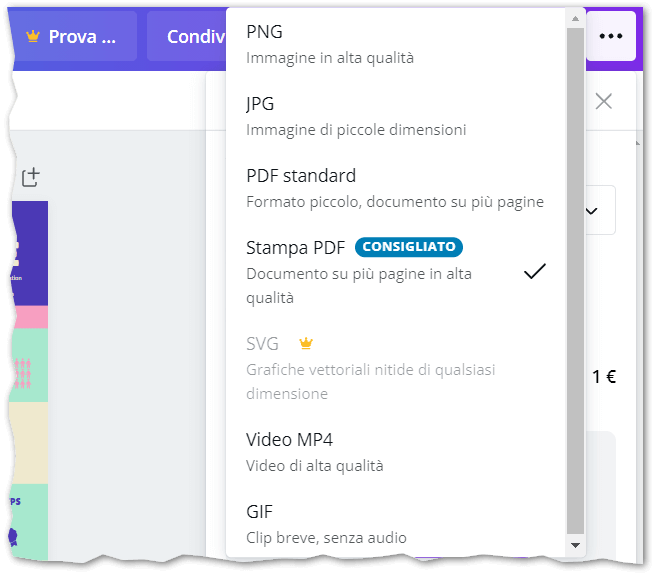
Dopo aver salvato il progetto come PDF, devi inviarlo al traduttore. Il procedimento di traduzione di un PDF è spiegato nei dettagli in un altro articolo, a cui ti rimando.
Il traduttore ti restituirà un file Word con il testo tradotto, che poi dovrai inserire manualmente in una copia del progetto grafico originale.
Duplicare un riquadro di testo per tradurlo
Per completezza ti spiego anche un quinto metodo, utile quando non vuoi o non puoi duplicare l’intero progetto di Canva e quando non ci sono molti riquadri di testo.
Mettiamo che tu stia creando un poster o una locandina per un evento. Se vuoi averne una versione in italiano e una in inglese, anziché duplicare il progetto, puoi duplicare soltanto i riquadri di testo.
Per farlo, seleziona il riquadro e quindi clicca sull’icona Duplica che compare nella barra degli strumenti
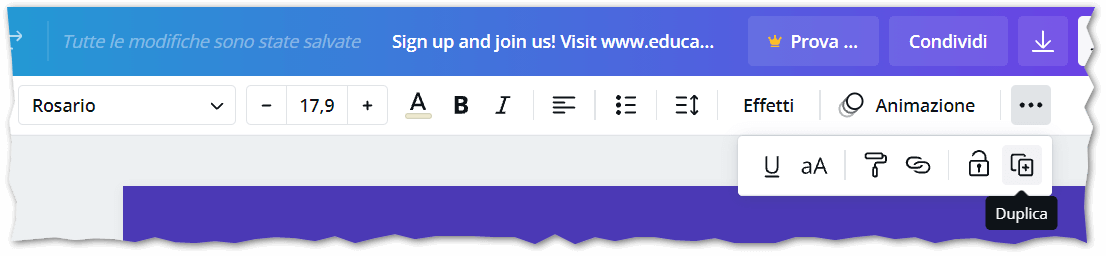
A quel punto puoi tradurre il riquadro duplicato e quindi nascondere quello originale o quello tradotto a seconda della lingua in cui vuoi pubblicare il progetto.
Canva non ha una funzione per nascondere un elemento, per cui devi ricorrere alla proprietà trasparenza. Dopo aver selezionato il riquadro, clicca sull’icona a quadretti in alto a destra e imposta la trasparenza a zero per nascondere il riquadro.
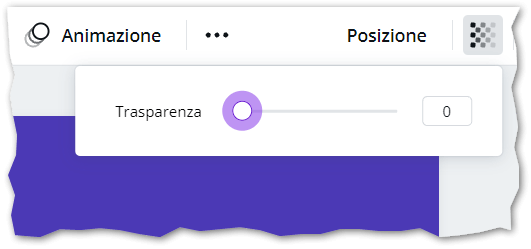
Questo metodo tuttavia non è particolarmente comodo. In Canva non c’è un menu con i livelli o con l’elenco degli oggetti presenti sulla pagina. Una volta reso trasparente un oggetto, può essere complicato ritrovarlo. Menziono comunque questa procedura, perché, nel caso di progetti semplici, è più veloce che duplicare l’intero progetto e, soprattutto, evita di dover intervenire su due progetti separati in caso di modifiche al layout.
Conclusione
Per concludere: se devi produrre documenti grafici destinati a mercati di più paesi, scegli con attenzione lo strumento. Per quanto facile da usare, intuitivo e snello, Canva al momento ti consente soltanto di tradurre automaticamente il testo contenuto nel progetto, non di tradurlo manualmente.
Non dico che tu non debba usarlo, ma prima di usarlo chiarisci bene con i traduttori la procedura più pratica per produrre le versioni tradotte dei documenti.
Se hai bisogno d’aiuto nella scelta di uno strumento o se vuoi incaricare noi della traduzione dei tuoi progetti grafici, contattaci senza impegno.







